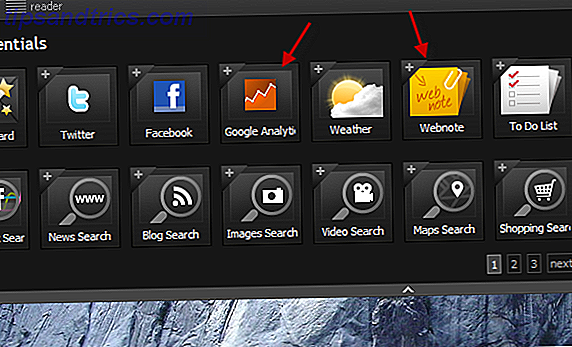Ξεκίνησα να χρησιμοποιώ το BetterTouchTool πίσω το 2011 και έκτοτε έχει γίνει μία από τις τρεις πρώτες εφαρμογές Mac (οι άλλες δύο είναι Keyboard Maestro Γίνετε Ενεργός Trackpad Χρήστης με BetterTouchTool Γίνετε Ενεργός Trackpad Χρήστης με BetterTouchTool Είναι ιδιαίτερα χρήσιμο για χρήστες Mac που κάνουν πολλά έργα σε εφαρμογές όπως το iPhoto ή το Aperture, ή που σερφάρετε στο διαδίκτυο. Διαβάστε περισσότερα και TextExpander) για την αύξηση της παραγωγικότητάς μου και τον εξορθολογισμό της ροής εργασίας μου.
Το BetterTouchTool είναι μια δωρεάν εφαρμογή που σας επιτρέπει να χρησιμοποιήσετε χειρονομίες δακτύλων με το Magic Mouse, το MacBook Trackpad και το Magic Trackpad για να ενεργοποιήσετε τις συντομεύσεις πληκτρολογίου, να μετακινήσετε και να αλλάξετε το μέγεθος των παραθύρων, να ξεκινήσετε εφαρμογές και διευθύνσεις URL, να επιλέξετε παράθυρα και να προσθέσετε λειτουργίες σε εφαρμογές.
Έχω γράψει μια γενική επισκόπηση των βασικών χαρακτηριστικών του BetterTouchTool και πώς να ξεκινήσετε να το χρησιμοποιείτε Γίνετε ένας Power Trackpad Χρήστης Με BetterTouchTool Γίνετε Ενεργός Trackpad Χρήστης Με BetterTouchTool Είναι ιδιαίτερα χρήσιμο για χρήστες Mac που κάνουν πολλή δουλειά σε εφαρμογές όπως iPhoto ή Aperture ή που σερφάρετε στο διαδίκτυο. Διαβάστε περισσότερα . Παρόλο που το BTT μπορεί να χρησιμοποιηθεί από οποιονδήποτε χρήστη Mac, απαιτεί λίγο χρόνο για να ρυθμίσετε και να διαμορφώσετε χειρονομίες που μπορείτε να θυμηθείτε και δεν είναι δύσκολο να το χρησιμοποιήσετε. Οι παρακάτω συμβουλές θα βοηθήσουν τους χρήστες που είναι εξοικειωμένοι με την εφαρμογή να αξιοποιήσουν περισσότερο μερικές από τις πιο προηγμένες λειτουργίες της.
Πώς το χρησιμοποιώ
Χρησιμοποιώ δεκάδες δράσεις BetterTouchTool στην καθημερινή ροή εργασίας μου. Ορισμένες ενέργειες είναι παγκόσμιες και οι περισσότερες άλλες αφορούν συγκεκριμένες εφαρμογές. Χρησιμοποιώ την εφαρμογή μαζί με χειρονομίες για να παίξω και να θέσω σε παύση το iTunes, να κρύψω την πρώτη εφαρμογή, να κλείσω τις καρτέλες Safari, να δημοσιεύσω ένα tweet στο TweetBot, να ρυθμίσω τον έλεγχο έντασης ήχου, να διαγράψω αρχεία στην επιφάνεια εργασίας μου και πολλά άλλα.
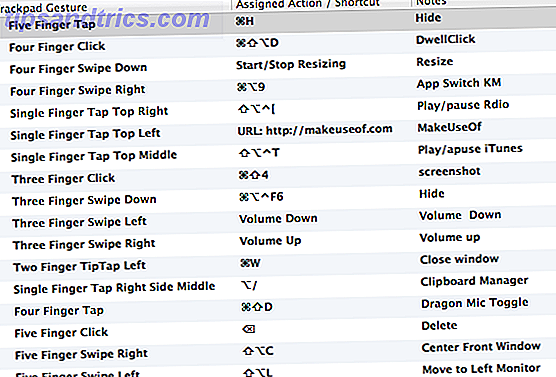
Εάν είστε τρέχων χρήστης της εφαρμογής, πιθανότατα έχετε ήδη εξοικειωθεί με τις βασικές αυτοματοποιήσεις, οπότε τώρα θα πρέπει να διερευνήσουμε κάποιες πιο προηγμένες λειτουργίες, ενέργειες και τρόπους χρήσης του BTT.
Προκαθορισμένες ενέργειες
Αν θέλετε να πάρετε μια ιδέα για το είδος των ενεργειών που μπορείτε να εκτελέσετε χρησιμοποιώντας το BTT, απλά κάντε κλικ στο κουμπί Προκαθορισμένες ενέργειες στο κάτω δεξιά μέρος. Περιλαμβάνει πάνω από εκατό δράσεις στις οποίες μπορείτε να χρησιμοποιήσετε χειρονομίες δακτύλων. Μερικές από τις πιο πρακτικές περιλαμβάνουν το Απόκρυψη όλων των Windows, Ανοίξτε την εφαρμογή / αρχείο, Ανοίξτε τη διεύθυνση URL, Υπολογιστής νάρκης, Σίγαση ήχου, Γραμμή μενού γραμμής μενού και Ενεργοποίηση πλήρους οθόνης .

Ελέγξτε τη λίστα και δείτε ποιες ενέργειες πραγματοποιείτε με μη αυτόματο τρόπο σε τακτική βάση και, αντίθετα, αντιστοιχίστε χειρονομίες δακτύλων για να εκτελέσετε αυτές τις ενέργειες χρησιμοποιώντας το BTT.
Δύο ή περισσότερες ενέργειες
Μια μεταγενέστερη ενημέρωση της εφαρμογής πρόσθεσε τον τρόπο να συμπεριληφθούν πρόσθετες ενέργειες για μια μόνο χειρονομία. Για παράδειγμα, πιθανότατα αντιμετωπίζετε εφαρμογές που απαιτούν τη χρήση των πλήκτρων Command + Delete για να διαγράψετε ένα αρχείο. Και συνήθως πρέπει επίσης να επιβεβαιώσετε τη διαγραφή ενεργοποιώντας το πλήκτρο Delete πριν ολοκληρωθεί η ενέργεια. Με το BTT μπορείτε να εκτελέσετε δύο ή περισσότερες ενέργειες με μία μόνο κίνηση.

Ακολουθεί ένα παράδειγμα του τρόπου χρήσης αυτής της λειτουργίας με μια εφαρμογή που ονομάζεται NoteSuite. Για να δημιουργήσετε τη δράση, ξεκίνησα με μια χειρονομία αριστερού πτερυγίου TipTap που ενεργοποιεί τη συντόμευση συντομεύσεων Command + Delete. Στη συνέχεια, έκανα κλικ στο κουμπί " Προσθήκη πρόσθετης ενέργειας ".

Στη συνέχεια, έδωσα μια άλλη ενέργεια στην ίδια χειρονομία. Σε αυτήν την περίπτωση, πρόσθεσα την ενέργεια του πλήκτρου επιστροφής . Με αυτήν τη ρύθμιση πραγματοποιώ δύο ενέργειες συντόμευσης πληκτρολογίου με χειρονομία ενός δακτύλου. Αυτό είναι ιδιαίτερα χρήσιμο για μια εφαρμογή όπως το NoteSuite που σας επιτρέπει μόνο να διαγράφετε ένα αρχείο κάθε φορά και είναι σίγουρα κουραστικό να ενεργοποιείτε τις δύο συντομεύσεις πληκτρολογίου κάθε φορά για να διαγράψετε αρχεία.
Αλλαγή μεγέθους των Windows
Εάν κάνετε κλικ στο κουμπί "Για προχωρημένους " στη γραμμή μενού και, στη συνέχεια, κάντε κλικ στην επιλογή Ρυθμίσεις ενέργειας, υπάρχουν ολόκληρα σύνολα ενεργειών για τη μετακίνηση και την αλλαγή μεγέθους των παραθύρων και για τη μεταφορά τους σε διαφορετικά μέρη της οθόνης σας. Η άλλη εφαρμογή του προγραμματιστή, BetterSnapTool Πάρτε τον έλεγχο των Windows στην επιφάνεια εργασίας Mac σας Με BetterSnapTool και Houdini Πάρτε τον έλεγχο των Windows στην επιφάνεια εργασίας Mac σας Με BetterSnapTool και Houdini Δεν έχει σημασία αν έχετε ένα μικρό 11 "MacBook Air ή 27" iMac, θα παλεύει με τη διαχείριση των παραθύρων στην οθόνη της επιφάνειας εργασίας σας. Παρόλο που χρησιμοποιώ δύο οθόνες, χρησιμοποίησα ... Read More, παρέχει ακόμη μεγαλύτερο έλεγχο για την ταχεία αλλαγή μεγέθους των παραθύρων.

Εάν προτιμάτε να διατηρείτε όλα τα χειριστήρια χειρονομίας σε μία εφαρμογή, θα αρκεί το BTT.
Ρυθμίστε ευαισθησία χειρονομίας
Αν βρεθείτε να γίνετε χρήστης BTT, ίσως θελήσετε να ρίξετε μια ματιά στις διάφορες ρυθμίσεις για να ρυθμίσετε την ευαισθησία ταχύτητας και πίεσης των κρουστών δακτύλων. Ο προγραμματιστής λέει ότι δεν θα πρέπει να παίζετε με τις ρυθμίσεις πολύ, αλλά αν διαπιστώσετε ότι οι χειρονομίες σας είναι λίγο αργές για να ενεργοποιήσετε τις ενέργειες ή αν θέτουν τα πράγματα μακριά πολύ γρήγορα, δοκιμάστε να κάνετε ορισμένες προσαρμογές σε αυτές τις ρυθμίσεις.

Μπορείτε πάντα να κάνετε κλικ στο κουμπί Επαναφορά ΟΛΩΝ για να επιστρέψετε στις προεπιλεγμένες ρυθμίσεις.
BTT Remote
Υπάρχει επίσης τώρα η εφαρμογή BTT Remote (1, 99 €) που σας επιτρέπει να πραγματοποιείτε τις ενέργειες που έχετε ρυθμίσει στο Mac σας χρησιμοποιώντας το BTT. Πέραν της εφαρμογής Remote App της Apple, μπορείτε να ενεργοποιήσετε εξ 'ολοκλήρου σχεδόν οποιαδήποτε ενέργεια στη βιβλιοθήκη BTT.

Το χρησιμοποιώ για αναπαραγωγή και παύση του iTunes ή του Rdio, λήψη πλήρους οθόνης εφαρμογής, προσαρμογή της έντασης του ήχου, απεικόνιση της οθόνης μου, αναθέτοντας μια βαθμολογία 5 αστέρων σε ένα τραγούδι που παίζεται αυτήν την περίοδο - όλα από το recliner του γραφείου μου. Προειδοποίηση: μια εφαρμογή όπως αυτή μπορεί να σας κάνει αρκετά τεμπέληδες.

Το BetterTouchTool είναι σίγουρα για τους Mac geeks και τους power users, αλλά αν εργάζεστε στο Mac σας όλη την ημέρα και δεν είστε ιδιαίτερα καλοί στο να θυμάστε και να χρησιμοποιείτε συντομεύσεις πληκτρολογίου, το BTT είναι ένα τρομερό εναλλακτικό εργαλείο για πλοήγηση στο Mac σας.
Πώς χρησιμοποιείτε το BetterTouchTool;
Σας έχω πει πώς χρησιμοποιώ αυτό το φανταστικό κομμάτι του λογισμικού παραγωγικότητας, έτσι τώρα είναι η σειρά σας - τι πιστεύετε για αυτά τα προηγμένα χαρακτηριστικά; Πώς ενσωματώνεται η BTT στη ροή εργασίας σας; Ενημερώστε μας τι πιστεύετε στα σχόλια παρακάτω.